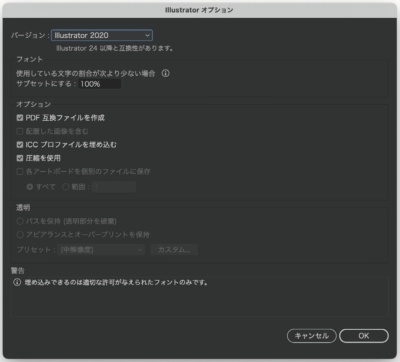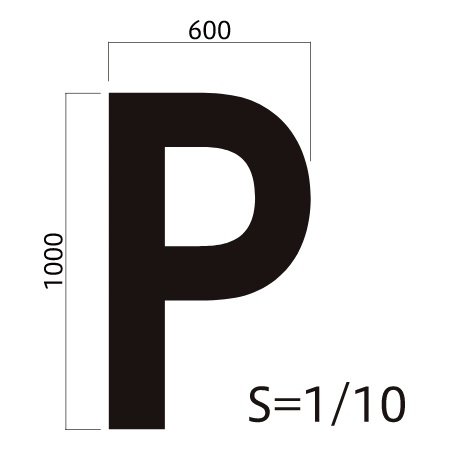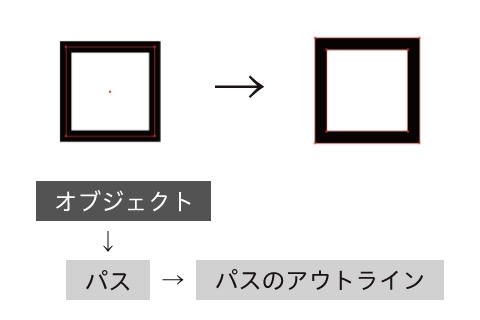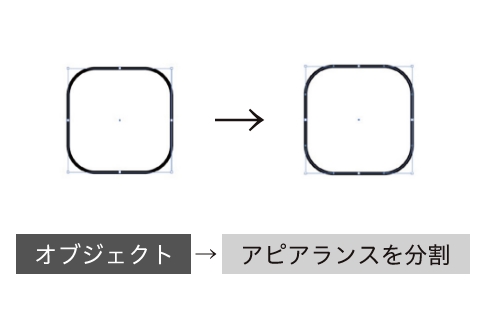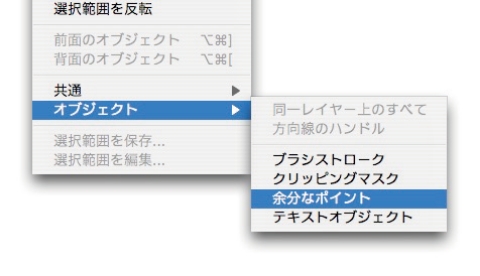USE GUIDE ご利用ガイド
データ作成について
データのご入稿に関して
Adobe Illustrator(拡張子.ai)またはPDFファイル(拡張子.pdf)にてご入稿ください
- 切り文字などの注文データ入稿は、イラストレータが最適です。
- カラーの指定は「DIC」「日塗工」等にてご指示ください。
- ご入稿いただいたデータは、弊社にてレーザーカット用のデータに変換・修正いたします。
- 修正したデータをお客様のメールアドレスへ返信させていただきます。
修正されたデータをお客様にてご確認後、了承をいただいてから製作に入ります。
データでの入稿が難しい場合は、弊社にて作成が可能ですのでお申し付けください。
※ロゴマーク等でデータがない場合は清刷り原稿を送ってください。
※必ず文字データのアウトライン化にて入稿をお願いします。
※バージョンは下記にてご確認ください。
| 入稿可能なファイル | Adobeイラストレーターファイル(.ai)(.eps)(.pdf) |
| バージョン | Illustrator Version cs2形式 |
| ファイルサイズ | サイト内のお見積依頼フォームから送付いただく場合は10MB以内 |
※10MB以上となるサイズで入稿される場合は、ファイル転送サービス(データ便・ファイルポストなど)をご利用していただきますようお願い致します。
※表示されている参考画像をクリックすると画像を拡大してご確認いただけます。
データ内に取付用穴位置をご指示ください
- 取付用穴や電源用穴が必要な場合は、データ内にて穴位置をご指示ください。
サイズに関して
データは、原寸サイズにて作成し、仕上りサイズを明記してください
分割無しの製作可能サイズ
- 分割無しにて製作可能なサイズは1,100㎜×2,200㎜となっております。
- 加工有効サイズを超えるものであれば、弊社にて分割のデータを作成し、お客様にてご確認いただきます。
アウトライン化に関して
文字 (フォント) は全てアウトライン化してください
線幅をつけて太くしている文字は全てアウトライン化してください
「効果」で作成された角Rなどは全て適用してください
- 「オブジェクト」→「アピアランスの分割」より適用させていただきますようお願い致します。
カットラインはアウトライン画面でご確認ください。
※表示されている参考画像をクリックすると画像を拡大してご確認いただけます。
不要なパスや孤立点は削除してください
データ容量に関して
データ容量をご確認下さい
データ容量がメール本文も含め、10MB以上となる場合は、ファイル転送サービス(データ便・ファイルポストなど)をご利用していただきますようお願い致します。
ファイル名に関して
保存ファイル名にご注意ください
- 機種依存文字(① ② ㈱ ㈲ など)や「¥」「;」「*」「/」「?」などはフォルダ名、ファイル名に使用しないようお願い致します。
- 拡張子(.ai)(.eps)(.pdf)は必ずつけていただきますようお願い致します。